文章詳情頁
Windows7保存網頁為圖片的方法
瀏覽:193日期:2022-10-04 11:27:41
在平時的工作中,我們偶爾看到一些好的網頁就想把它保存為圖片格式,以便下次瀏覽,可是很多用戶不知道怎么保存網頁為圖片,為此小編趕緊整理了Windows7保存網頁為圖片的方法來幫助大家,大家趕緊來看看吧!
方法一、直接保存
1、首先咱得有一個360極速瀏覽器和一個需要完全將網頁保留下來的網頁,以下圖為例。
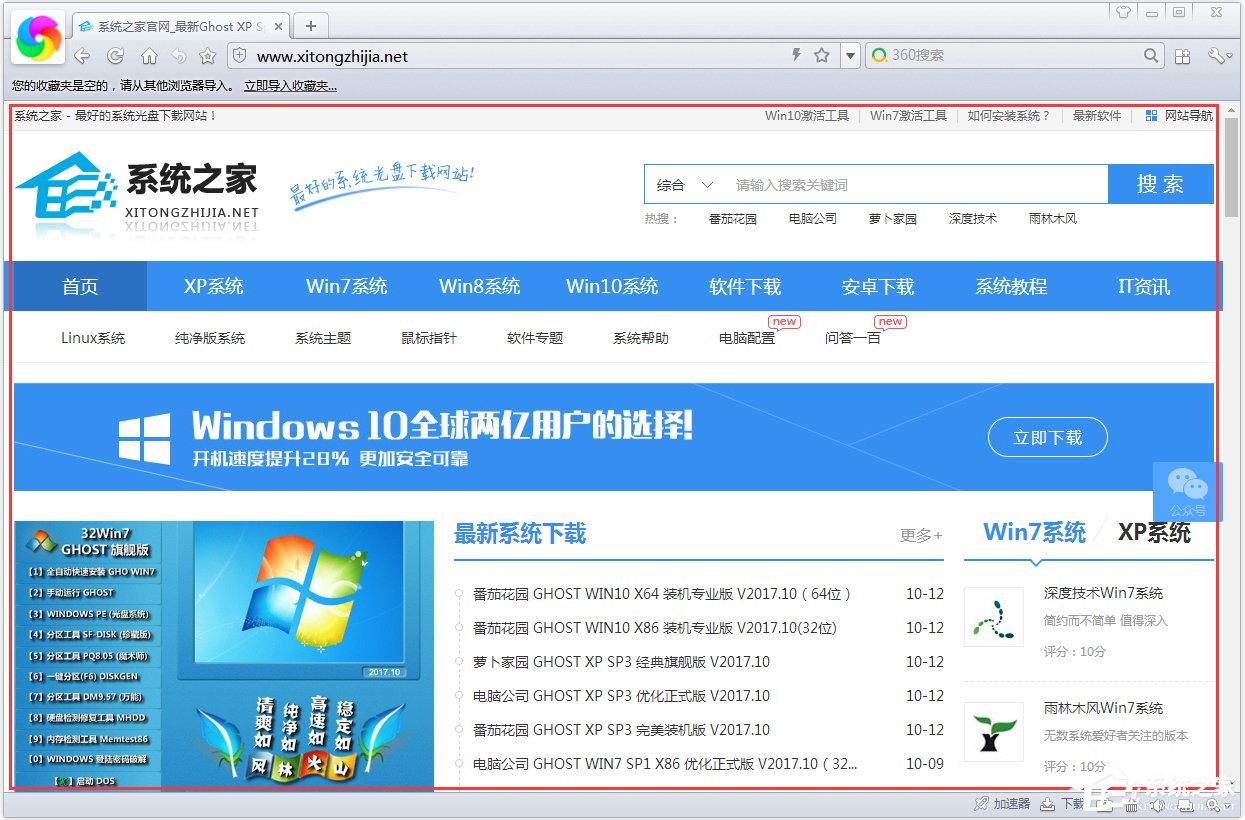
2、我們直接將網頁保存為圖片格式,使用快捷鍵Ctrl+M或者工具---保存網頁為圖片。
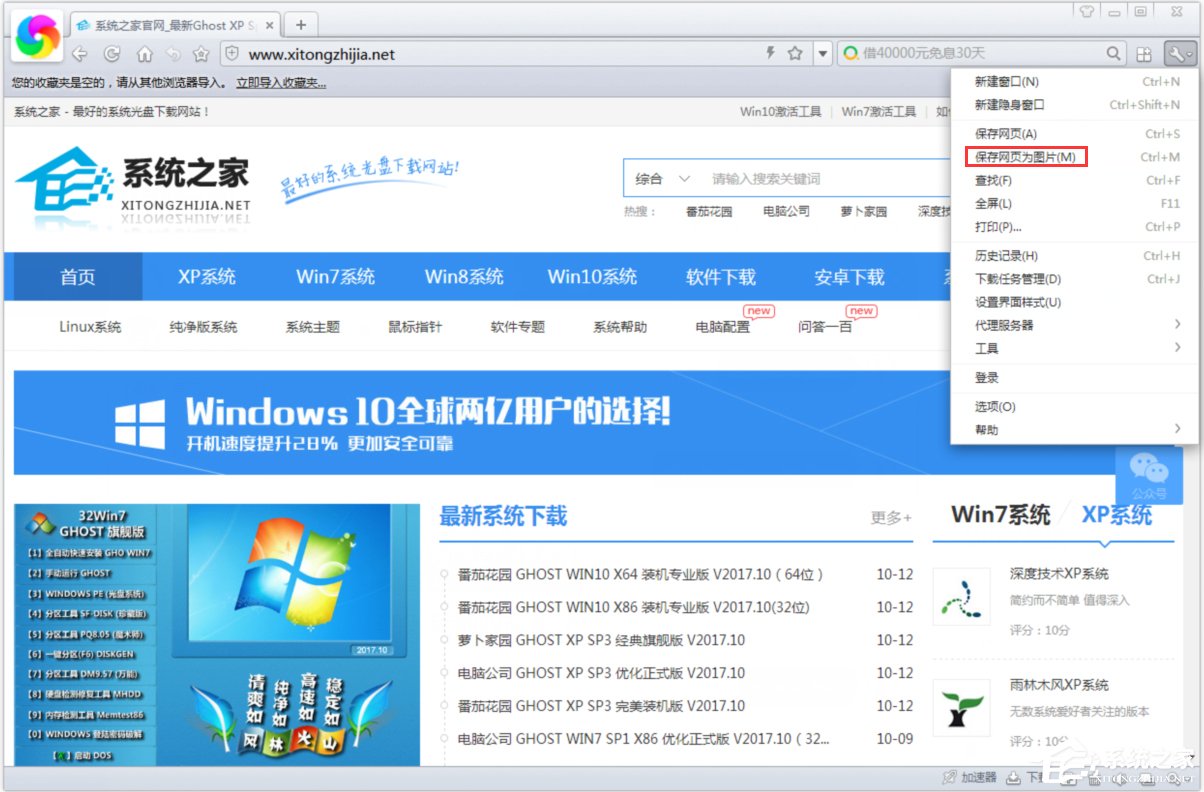
3、保存后,在保存的位置打開保存的圖片文件,保存的清晰度還是很高的。
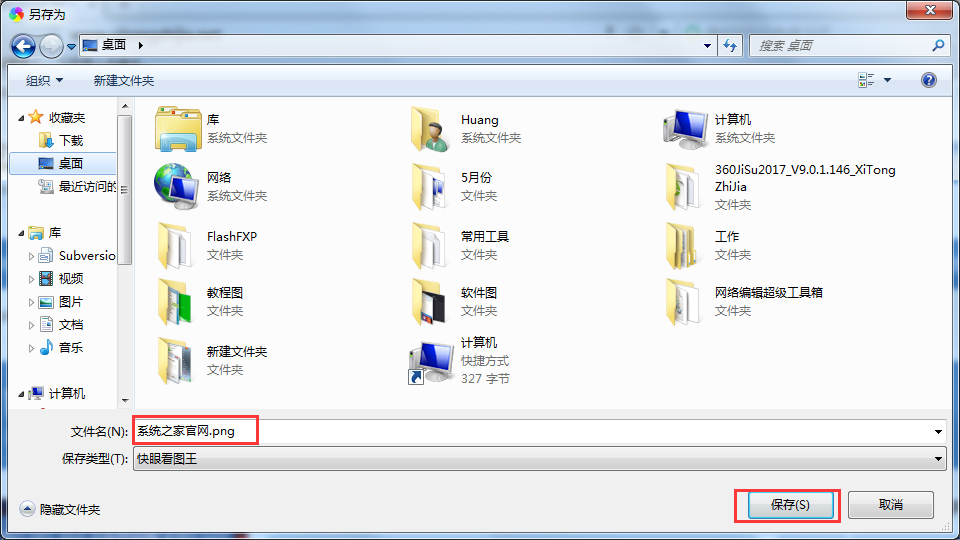
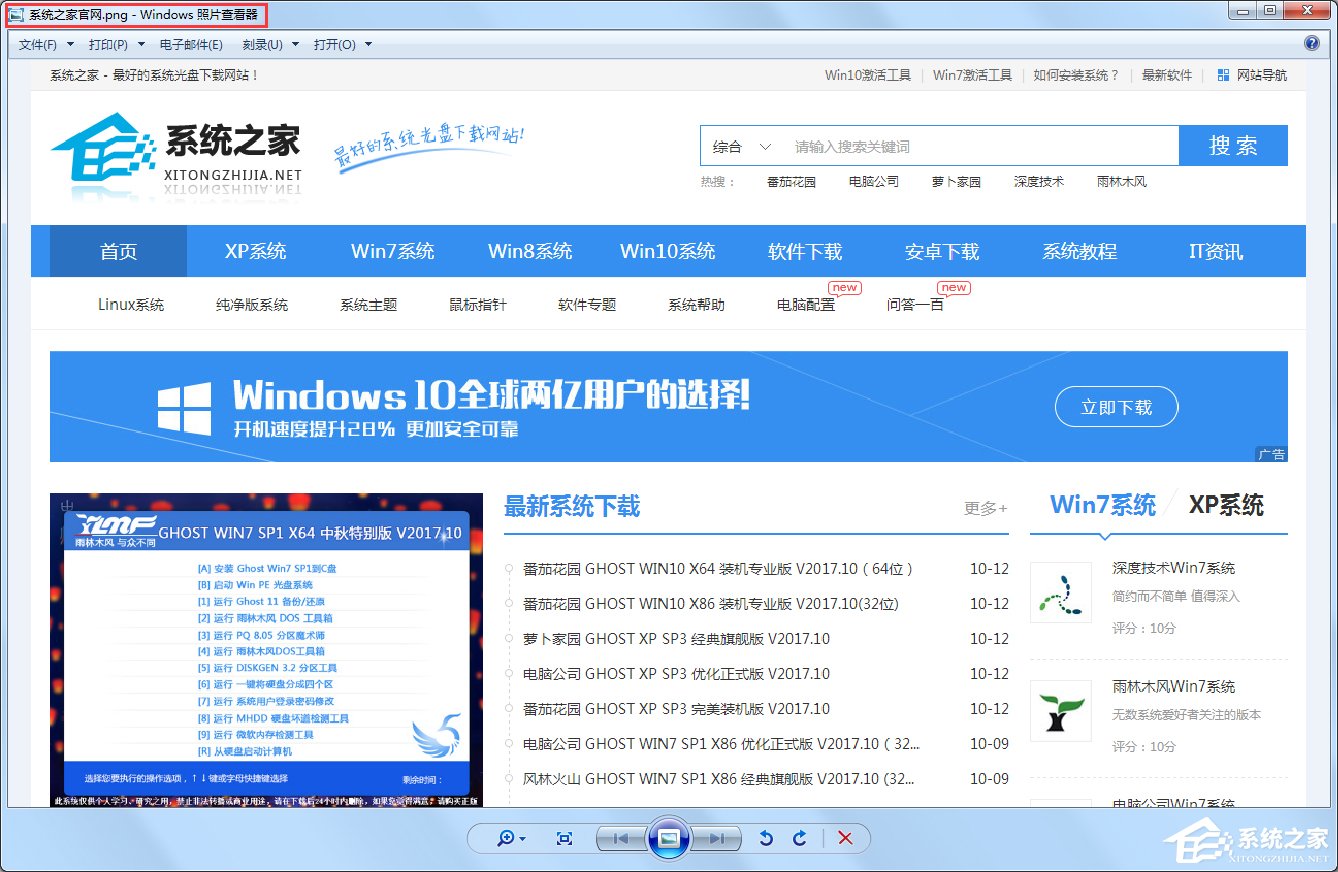
方法二、直接打印的方式
1、直接打印,你既可以外接打印設備,也可以調用Microsoft Onenote(在已經安裝全系列Office的情況下)。
2、具體的打印界面如下,Ctrl+P或者設定--打印,進入打印頁面。你可以進行很多設置。
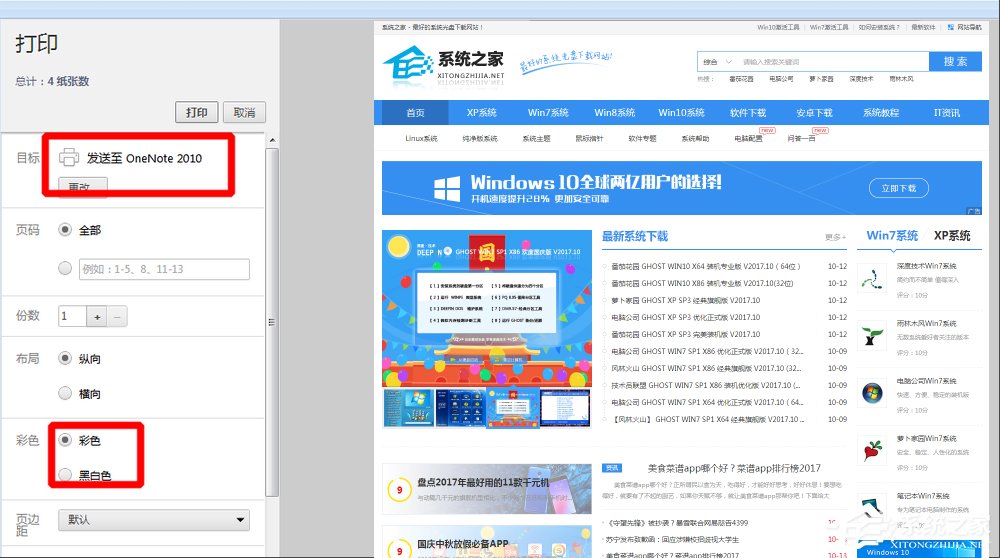
以上就是Windows7保存網頁為圖片的方法了,方法有兩種,第一種是利用360極速瀏覽器的工具---保存網頁為圖片功能來實現;第二種是利用打印的方式保存,小編覺得第一種方法比較適合大眾,因此推薦大家使用第一種方法。
標簽:
Windows系統
相關文章:
1. Win7如何設置三重密碼?Win7設置三重密碼的方法2. Win10任務欄看不到正在運行的圖標但能點到是怎么回事?3. Win11怎么設置任務欄小圖標?Win11設置任務欄小圖標的方法4. qttask.exe是什么進程?qttask.exe是不是病毒?5. Win10重置電腦失敗怎么辦?Win10重置電腦失敗的解決方法6. Win10系統還原遇到錯誤“0x1000203”怎么辦?7. Win7怎么用U盤重裝?U盤安裝重裝系統步驟圖解win78. 統信UOS個人版(V201030)正式發布 新增功能匯總9. 0xc000000f怎么修復引導Win10?0xc000000f修復引導Win10圖文教程10. Win11系統怎么新建文件夾?Win11新建文件夾
排行榜
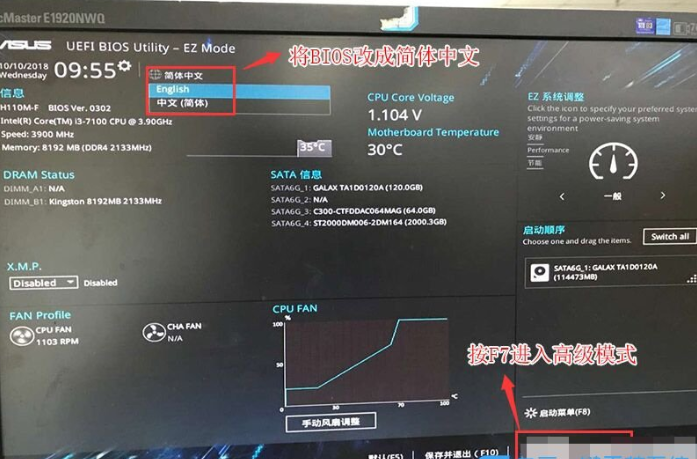
 網公網安備
網公網安備